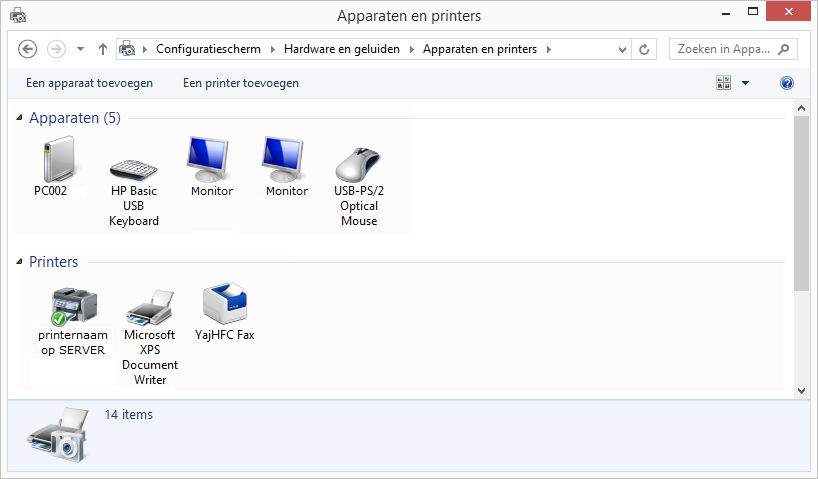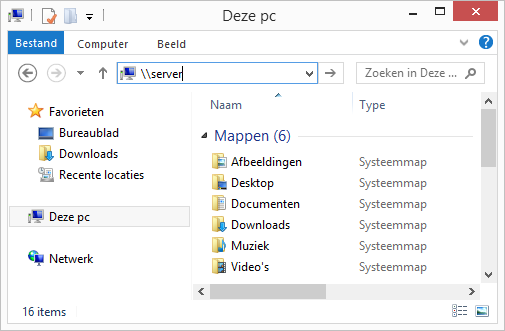Printer toevoegen - Windows 8.1
Microsoft is op 9 januari 2018 gestopt met de beveiligigingsondersteuning voor Windows 8.1. Dit betekent dat PC's met Windows 8.1 niet meer veilig te gebruiken zijn.
Neem contact op met uw 1A-partner om een recenter besturingssysteem of een nieuwe PC te verkrijgen.
Deze handleiding is voor oudere systemen en/of software en wordt niet langer onderhouden.
Deze handleiding is bestemd voor gebruikers van de 1A-server. In deze handleiding wordt uitgelegd hoe u een netwerkwerkprinter kunt toevoegen in Windows 8.
U kunt pas printen als u de printer heeft toegevoegd. Om van de printer gebruik te mogen maken moet u als gebruiker van de printer zijn toegevoegd in de 1A-manager. Dit kan uw netwerkbeheerder voor u doen.
Uw 1A-server kan u helpen met het beheren van uw printers. Door de printer met de 1A-server te verbinden kunnen meerdere mensen van de printer gebruik maken. In de 1A-manager kan uw netwerkheerder instellen welke gebruiker op welke printer mag printen.
In deze handleiding wordt uitgelegd hoe u een netwerkprinter toe kunt voegen aan uw computer. Vervolgens laat de handleiding zien hoe u kunt controleren of dit gelukt is. Daarna kunt u printen op de desbetreffende printer.
Benodigdheden
Voor deze handleiding heeft u nodig:
- De servernaam van uw 1A-server
- Uw gebruikersnaam en wachtwoord
- Gebruikersrechten op de printer
Stappen
De server zoeken via de verkenner
- Klik op de verkenner, deze staat vlak bij de start-knop in de taakbalk
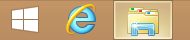
De server benaderen
Printer installeren
- Rechtsklik de printer die u wilt installeren
- Kies
Verbinding maken... - Mocht u een waarschuwing zien, klik op
Ja
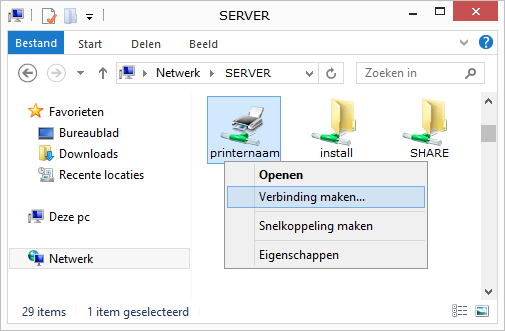
Controleer de printer (1)
- Rechtsklik op de startknop
- Klik op
Configuratiescherm
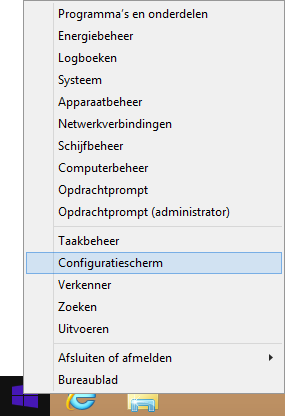
Controleer de printer (2)
- Klik op
Apparaten en Printers weergeven
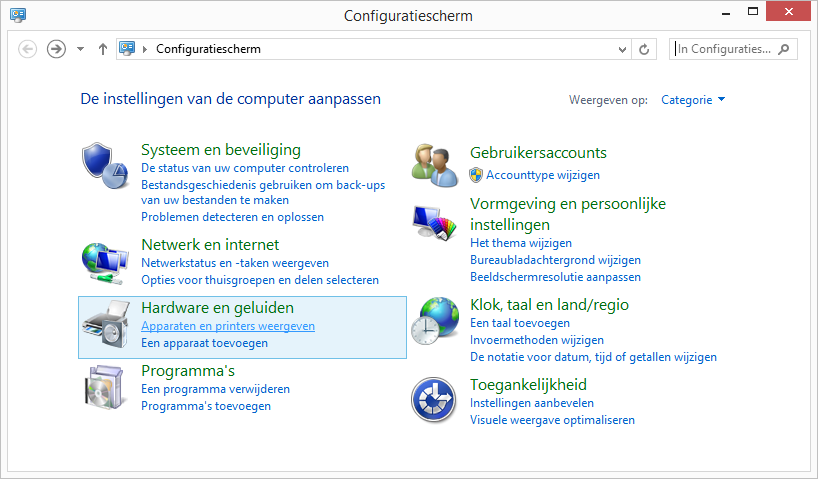
Controleer de printer (3)
- Controleer of u de printer die u wilde installeren ziet staan
- Sluit het venster